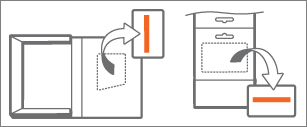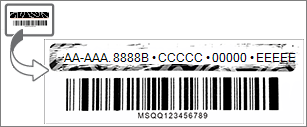Office est inclus dans un essai gratuit de 1 mois de Microsoft 365 Famille avec votre nouveau PC. Pour continuer à utiliser Office, vous pouvez démarrer votre version d’évaluation gratuite, activer Office à l’aide d’une clé de produit ou d’un abonnement Microsoft 365 existant, ou acheter Office.
: Si le message Office est inclus sur ce PC apparaît lorsque vous démarrez une application Office, voir Activer un achat ou une offre Office sur un nouveau PC.
Je pensais qu’Office était inclus sur ce PC
Pour démarrer votre essai, suivez la procédure ci-dessous. Vers la fin de la version d’évaluation, vous recevrez un e-mail de renouvellement, et Office vous invitera à démarrer un abonnement Microsoft 365 payant. Vous pouvez également laisser votre essai expirer. Pour annuler votre essai avant son expiration, consultez Annuler votre essai gratuit de Microsoft 365 Famille.
-
Pour démarrer Office, appuyez sur le bouton Démarrer

-
Sélectionnez le bouton Essayer pour démarrer une version d’évaluation de 1 mois de Microsoft 365 Famille.
-
Suivez les invites pour terminer la configuration de votre version d’évaluation.
Au cours de ce processus, vous allez créer ou spécifier un compte Microsoft à associer à Office. Souvenez-vous de ce compte afin d’installer Office sur d’autres ordinateurs ou appareils dans le cadre de votre abonnement. Si vous avez un compte Microsoft mais que vous ne vous en souvenez pas ou vous avez oublié le mot de passe associé, voir Je ne me souviens pas du compte Microsoft ou du mot de passe que j’utilise avec Office.
Étapes suivantes pour les abonnés Microsoft 365:
-
Pour installer Office sur vos autres PC ou Mac, consultez Installer Office sur votre PC ou Mac.
-
Pour installer Office sur vos autres PC ou Mac, voir Configurer les applications et le courrier électronique Office sur un appareil mobile.
-
Pour permettre à d’autres utilisateurs de partager votre abonnement et d’installer Office sur leurs propres appareils, consultez Partager votre abonnement Microsoft 365 Famille.
Voici comment démarrer un nouvel abonnement Microsoft 365 ou effectuer un achat unique d’Office pour votre nouveau PC. L’office préinstallé sur votre nouveau PC bascule vers la version que vous achetez via ce processus.
: Votre version d’évaluation Microsoft 365 offre de nouvelles fonctionnalités exclusives. Ces fonctionnalitésMicrosoft 365-uniquement peuvent ne pas être disponibles si vous basculez vers un non-abonnement Office après la fin de votre version d’évaluation. Cela est dû au fait que les achats ponctuels tels qu’Office 2021 ou Office 2019 reçoivent des mises à jour de sécurité et de performances, mais ne reçoivent pas de nouvelles fonctionnalités.
-
Pour démarrer Office, appuyez sur le bouton Démarrer

-
Sélectionnez le bouton Acheter pour afficher les options d’achat d’un abonnement Microsoft 365 ou d’un achat unique Office. Si vous avez besoin d’aide pour choisir, consultez Quelle est la différence entre Microsoft 365 et Office ?
-
Suivez les invites pour terminer votre achat au Microsoft Store.
Si vous achetez un achat unique d’Office, tel qu’Office Famille & Étudiant, veillez à sélectionner Échanger maintenant sur la page De remerciement pour votre commande , puis entrez votre compte Microsoft (ou créez-en un) sur salut . Let’s get your Office .
: Si vous avez un compte Microsoft mais que vous ne vous en souvenez pas ou vous avez oublié le mot de passe associé, voir Je ne me souviens pas du compte Microsoft ou du mot de passe que j’utilise avec Office.
-
Dans Office sur votre nouveau PC, connectez-vous pour activer Office en utilisant le compte Microsoft que vous avez associé à Office.
-
Suivez les instructions pour terminer le processus d’activation.
-
Fermez et redémarrez toutes les applications Office. La version d’Office que vous avez achetée est ainsi configurée.
Étapes suivantes pour les abonnés Microsoft 365:
-
Pour installer Office sur vos autres PC ou Mac, consultez Installer Office sur votre PC ou Mac.
-
Pour installer Office sur vos autres PC ou Mac, voir Configurer les applications et le courrier électronique Office sur un appareil mobile.
-
Pour permettre à d’autres utilisateurs de partager votre abonnement et d’installer Office sur leurs propres appareils, consultez Partager votre abonnement Microsoft 365 Famille.
L’option Activer vous permet d’activer Office sur votre nouveau PC de deux façons :
-
Entrez une clé de produit Office 365, Office 2019 ou Office 2016. Utilisez cette option si vous avez achetez une carte de clé de produit Office auprès d’un revendeur, d’une boutique ou du fabricant de votre PC.
Si vous n’avez pas acheté de carte de clé de produit Office, voir les onglets Essayer (essai gratuit) et Acheter ci-dessus pour activer Office.
-
Connectez-vous à l’aide de votre compte Microsoft pour ajouter Office à votre abonnement Microsoft 365 existant.
Pour installer votre copie existante d’Office sur votre nouveau PC, vous devez d’abord désinstaller office préinstallé, puis installer votre propre version. Pour ce faire, procédez comme suit :
-
Suivez les procédures de désinstallation décrites dans Désinstaller Office à partir d’un PC pour désinstaller la version d’Office qui était fourni avec votre nouveau PC.
-
Sélectionnez une procédure ci-dessous pour installer votre version d’Office :
-
Téléchargez et installez ou réinstallez Microsoft 365 ou Office 2021 sur un PC ou un Mac
-
Téléchargez et installez ou réinstallez Office 2019 ou Office 2016 (Nécessite un compte Microsoft ou une clé de produit. Si vous avez un compte Microsoft mais que vous ne vous en souvenez pas ou vous avez oublié le mot de passe associé, voir Je ne me souviens pas du compte Microsoft ou du mot de passe que j’utilise avec Office.)
-
: Si vous ne parvenez pas à activer votre propre copie d’Office sur votre nouveau PC, cela signifie peut-être que vous avez dépassé la limite du nombre d’installations d’Office. Si vous respectez les conditions de transfert mentionnées dans les Termes du contrat de licence logiciel, vous pouvez transférer votre copie d’Office vers votre nouveau PC, mais vous devez contacter le support Microsoft pour obtenir de l’aide lors de l’activation d’Office.
: Si vous voyez toujours l’écran Essayer, Acheter ou Activer après avoir installé votre propre copie d’Office, consultez Office vous invite à activer à plusieurs reprises sur un nouveau PC.
Si vous ne souhaitez pas office, suivez les étapes décrites dans Désinstaller Office à partir d’un PC pour le désinstaller.
Voici quelques questions fréquemment posées sur l’installation d’Office sur un nouveau PC.
Vous avez le choix parmi les possibilités suivantes :
Certains fabricants de PC vendent des cartes de clé de produit Office ou en proposent dans le cadre de l’achat d’un nouveau PC. Si vous n’avez pas acheté de carte de clé de produit, vous n’en recevrez pas. Pour utiliser Office, vous devez utiliser les options Essayer ou Acheter, ou acheter une carte de clé de produit auprès d’un revendeur ou d’une boutique en ligne. Si vous auriez dû recevoir une carte de clé de produit Office avec votre achat, contactez le fabricant de votre PC.
Seules les clés de produit pour Microsoft 365, Office 2019 et Office 2016 peuvent être utilisées pour activer office préinstallé. Si vous souhaitez utiliser une clé de produit d’une version antérieure d’Office, sélectionnez l’onglet Installer ci-dessus.
Si vous avez déjà utilisé votre clé de produit Microsoft 365, Office 2019 ou Office 2016 et que vous devez réactiver Office sur votre nouveau PC, vous pouvez le faire en vous connectant à l’aide de votre compte Microsoft. Si vous avez besoin d’aide pour vous connecter, sélectionnez l’option Connectez-vous pour activer Office dans la liste déroulante de l’onglet Activer ci-dessus. Vous devez procéder comme suit même si vous avez acheté une licence définitive d’Office.
La version d’Office incluse dans un essai gratuit d’un mois avec votre nouveau PC offre uniquement le stockage OneDrive de base de 5 Go. Pour obtenir le stockage complet de 1 To OneDrive et d’autres fonctionnalités, inscrivez-vous à un abonnement.
Pour obtenir de l’aide dans le cadre de la réactivation d’Office après une réinitialisation rapide ou sur un PC de remplacement, voir Il manque Outlook, Access et Publisher après une réinitialisation rapide.
Cette erreur peut se produire si vous essayez d’activer Office avant que Windows soit activé. Pour résoudre ce problème, voir Erreur 0xC004F200 lorsque vous activez Office préinstallé sur un nouveau PC.
Après l’activation, si vous êtes renvoyé à plusieurs reprises à la page Prise en main , voir Impossible de démarrer les applications Office après l’activation d’Office.
Cela peut se produire si vous désinstallez la version préinstallée d’Office et que vous installez une version avec licence en volume d’Office. Pour résoudre ce problème, consultez Office vous invite à activer à plusieurs reprises sur un nouveau PC.
Pour supprimer les icônes, voir Les raccourcis d’Office restent après la désinstallation d’Office.
Si vous rencontrez ce problème, fermez l’application Office et redémarrez-la. Il s’agit d’un problème temporaire.
Contacter le support technique
Si vous avez suivi les instructions de cet article et que vous avez encore besoin d’aide, consultez notre page Support Microsoft pour obtenir de l’aide.